6 viisi draiverite värskendamiseks Windows 11-s

Kuidas värskendada draivereid Windows 11-s probleemide lahendamiseks ja seadmete ühilduvuse tagamiseks.
Organisatsioonid üle maailma on koroonaviiruse pandeemia ajal üle läinud ühele või teisele koostöövahendile. Kui paljud ettevõtted on reserveerinud end millegi nii lihtsa jaoks nagu Zoom või Google Meet, siis nende jaoks, kes sõltuvad Microsofti kontoriutiliitidest, on Teams suutnud saavutada oma populaarsuse.
Sarnaselt teistele teenustele, mis püüavad pidevalt sobitada Zoomi laiaulatusliku funktsioonide komplektiga, levitab Microsoft pidevalt ka oma Teamsi rakenduse värskendusi erinevatel platvormidel. Redmondi hiiglane on hakanud pakkuma kasutajatele võimalust vaadata Teamsis 3 × 3 ruudustiku vormingus koosoleku ajal kuni 9 osalejat, et saaksite näha võimalikult palju inimesi.
Järgmine postitus aitab teil lubada Microsoft Teamsis 3 × 3 videovaate, et saaksite näha kõiki koosolekul osalejaid.
Sisu
Mitut osalejat korraga Teamsi koosolekul näete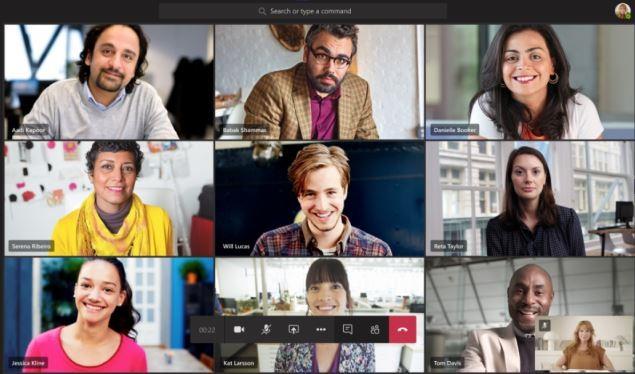
Kuni selle nädala alguseni lubas Microsoft vaadata ainult kuni 4 liiget, kes olid viimati koosolekuseansil aktiivsed. Pärast viimast uuendust (18. mai 2020) näete videokonverentsi läbiviimisel kuni 9 osalejat 3×3 formaadis.
Kuna teenus toetab koosolekul kuni 250 osalejat, kuvatakse ülejäänud liikmed ekraani allservas ikoonidena.
Seevastu Zoom võimaldab kasutajatel vaadata ühes ruudustikus kuni 49 osalejat, samas kui Google võimaldab teil näha Google Meetis kuni 12 liiget.
Kuidas kuvada 3 × 3 videovaadet Microsoft Teamsis
Microsoft Teamsi 3 × 3 videovaate funktsioon kuvatakse, kui koosolekukuvale on sisse logitud vähemalt üheksa liiget. Teams lülitab vaate automaatselt 3 × 3 ruudustikule, kui tuvastab teie ekraanil kokku 10 osalejat.
Erinevalt Google Meetist ei saa Teamsi ekraanil kuvatavate osalejate paigutust käsitsi muuta.
Kas te ei näe 3 × 3 videovaadet? Tee kindlaks…
Saate lubada 3 × 3 videopaigutuse, kui olete täitnud järgmised tingimused.
Lisage peale enda vähemalt 9 osalejat
Et uus 3×3 videopaigutus töötaks, peate kõneekraanile lisama vähemalt 9 osalejat, arvestamata ennast.
Saate koosolekukuval uusi osalejaid lisada, klõpsates allosas nupul „Näita osalejaid” ja lisades seejärel kasutaja nime või e-posti aadressi jaotise „Inimesed” all olevasse kasti või kopeerides ja saates kutse lingi soovitud kasutajatele. Lisama. 
Lülitage oma video SISSE ja paluge teistel video lubada
Microsoft on teinud selgeks, et 3 × 3 ruudustik kuvatakse ainult siis, kui osalejatel on video sisse lülitatud.
Kui osalejad pole oma poolelt videot lubanud, kuvatakse nende profiilipilt või nende initsiaalid ruudustikus. Saate kaamera sisse lülitada, lülitades ekraani allservas oleva kaameraikooni asendisse ON.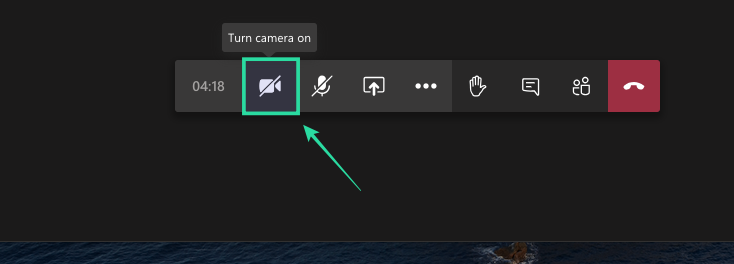
Lülitage mikrofon sisse ja rääkige aktiivselt
Kui räägite koosoleku ajal aktiivselt, eelistavad meeskonnad teid vaikeruudustikus kuvada. Lisaks inimestele videoga kuvamisele kuvatakse kasutajat ruudustikus ainult siis, kui nad on koosoleku ajal häälekalt aktiivsed.
Mikrofoni enda jaoks SISSE lülitamiseks (või vaigistuse tühistamiseks) puudutage kõneekraani allosas mikrofoni nuppu. 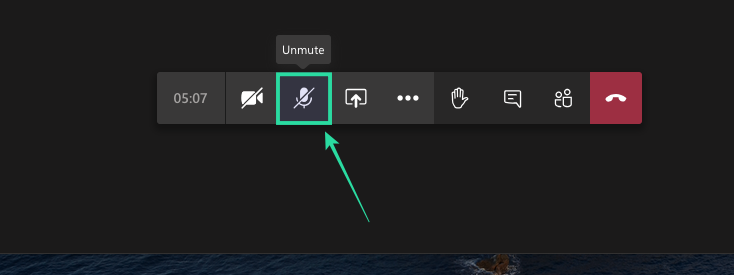
Logige Teamsis välja ja uuesti sisse
Vastuses UserVoice'i postitusele funktsiooni kohta ütles Teamsi inseneriametnik, et 3 × 3 videovaade on täielikult kasutusele võetud kõigi jaoks, kes kasutavad Microsoft Teamsi klienti Windowsis ja Macis.
Kui te koosolekut korraldades ikka seda funktsiooni ei näe, võite proovida arvutis Teamsi rakendusest välja logida ja uuesti sisse logida. 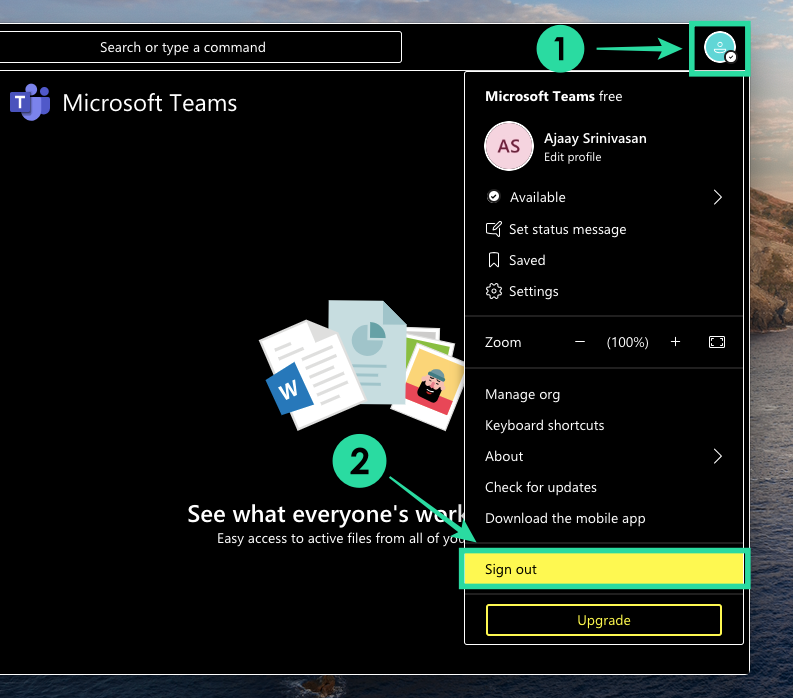
Kas näete rohkem kui 9 osalejat?
Microsoft ütleb, et on Teamsis uue 3 × 3 videovaate kasutuselevõtu lõpule viinud. Samuti on ta tunnistanud , et 3 × 3 ruudustik on alles algus ja see töötab aktiivselt selle nimel, et koosolekuseansi ajal oleks rohkem videoid.
Microsoft Teamsi tugitiim on samuti kinnitanud, et võimalus näha koosolekul rohkem osalejaid laieneb ka mobiilseadmete Teamsi rakendusele.
Mida sa muud saad teha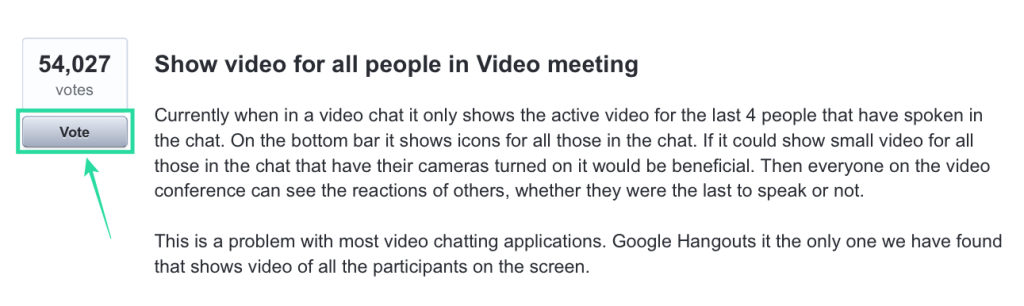
Kuigi Microsoft on lubanud võimalust vaadata Teamsis rohkem inimesi, saate oma hääle kuuldavaks ka selles UserVoice'is, kes seda funktsiooni esmakordselt taotles.
UserVoice on kogunud üle 54 000 hääle ja funktsiooni poolt saate hääletada ka oma e-posti aadressi registreerides, kust saate värskendusi funktsiooni oleku ja saadavuse kohta.
Kas olete põnevil Microsoft Teamsi uue 3 × 3 videovaate proovimisest? Kas arvate, et Zoomi 49-liikmelise ruudustiku asemel on rohkem kui piisav, kui näete ekraanil üheksat osalejat? Andke meile allolevates kommentaarides teada.
Kuidas värskendada draivereid Windows 11-s probleemide lahendamiseks ja seadmete ühilduvuse tagamiseks.
Uuri, kuidas tuua tagasi "Minu arvuti" ikoon Windows 11-s ja avada see lihtsalt, et pääseda oma failidele ja seadetele.
Avasta, kuidas muuta teie Windows 11 taustapilti kiirelt ja lihtsalt, kasutades erinevaid meetodeid, sealhulgas töölaualt ja failiuurijast.
Microsoft Teams pakub teile võimalust mugavalt oma diivanilt korraga hallata ja mitme meeskonnaga koostööd teha. See võimaldab teil suuri projekte hõlpsalt eemalt hallata, kui…
Microsoft Teams on üks laialdaselt kasutatavaid koostöötööriistu, millel on üle 20 miljoni igapäevase aktiivse kasutaja. Teenus pakub selliseid funktsioone nagu kiirsõnumid, video- ja helikonverentsid, failivahetus…
Kui Windows Search kasutab erakordselt suuri protsessori- või kettaressursse, saate Windows 11-s kasutada järgmisi tõrkeotsingu meetodeid. Probleemi lahendamise meetodid hõlmavad lihtsamaid meetodeid...
Uus rakendus Photos Windows 11 jaoks on olnud enamasti teretulnud. Kaasas on uuendatud kasutajaliides, uus videoredaktor koos tohutu efektide teegiga, uus impordi kasutajaliides ja integratsioon…
20. veebruar 2021: Google on nüüd blokeerinud kõik Meeti laiendused, mis aitasid ruudustikuvaadet, sealhulgas allpool mainitud. Need laiendused enam ei tööta ja ainus alternatiiv näib olevat…
Veebikoosolekud olid edenemise ja õppimise varjupaik, kuid peagi pommitasid neid anonüümsed kasutajad, et protsessi häirida ja nalja teha. Seda nimetati "zoompommitamiseks". Kui…
Google on väsimatult töötanud selle nimel, et lisada Google Meetile uusi funktsioone, et muuta see lõppkasutajate jaoks turvalisemaks. Uusim versioon toob kaasa uue funktsiooni, mis blokeerib automaatselt anon…
Suumi kaunistamise funktsioon on üks selle esiletõstetud funktsioone, millele mõned teised populaarsed videokonverentsiteenused ikka veel ei vasta. Kui lubate selle, ei saa te kiiresti…
Microsoft on lõpuks välja andnud esimese siseringi eelvaate versiooni Windows 11 jaoks. Sellele järgule pääsemine on Windows 10-st üsna lihtne. Logige lihtsalt Windows Inside'is sisse oma Microsofti kontoga...
Virtuaalsete koosolekute ja videokonverentsirakenduste valdkonnas ei saa eitada, et Google Meet paistab kindlasti silma. See pidevalt arenev videokõnede rakendus ei hoia end tagasi selle osas, mis sellel on…
Microsoft Teams pakub teile vestluste kohandamiseks palju funktsioone. Saate isegi vestlusi kellegi eest peita, kui te ei ole enam temaga ühenduses või kui ta pole enam teie meeskonna liige. Jälgi o…
Suumist on saanud tänapäeval kõige populaarsem videokonverentsiteenus. Alates pandeemia algusest on ettevõtte kasutajate arv hüppeliselt kasvanud. Et olla kursis kasvava arvuga…
Üks ekraan, mida Windowsi kasutajad kollektiivselt kardavad, on surma sinine ekraan. BSOD on olnud kasutusel juba aastakümneid, aastate jooksul väga vähe muutunud, kuid siiski piisavalt võimas, et…
Google Meet kogub veojõudu, kuna see lisab pidevalt värskendusi, et proovida võistelda päeva suurte videokonverentsirakendustega. Oma uusima värskendusega mahutab Google Meet nüüd kuni 250 kasutuskorda…
Kodutöö ja videokonverentside ajal on Zoom jõudnud tippu, pakkudes kasutajatele videokoosolekute jaoks tohutul hulgal kohandamisvõimalusi. Üks võimalus, mis aitab rakendusel…
Tänu sügavale integratsioonile Microsoft Office 365-ga on Microsoft Teamsist saanud miljonite inimeste jaoks üle maailma populaarne videokõnede lahendus. Vaatamata sellele, et see pole kõige kasutajasõbralikum…
Microsoft Teams on kõikehõlmav tööriist, mis on oma meeskonna koostööfunktsioonide tõttu viimasel ajal üsna populaarne. Teenus võimaldab luua oma organisatsiooni jaoks konkreetseid meeskondi, kutsuda…
Kui otsite, kuidas luua Facebookis küsitlust, et saada inimeste arvamust, siis meilt leiate kõik lahendused alates sündmustest, messengerist kuni looni; saate Facebookis küsitluse luua.
Kas soovite aegunud pääsmeid kustutada ja Apple Walleti korda teha? Järgige selles artiklis, kuidas Apple Walletist üksusi eemaldada.
Olenemata sellest, kas olete täiskasvanud või noor, võite proovida neid värvimisrakendusi, et vallandada oma loovus ja rahustada meelt.
See õpetus näitab, kuidas lahendada probleem, kuna Apple iPhone'i või iPadi seade kuvab vales asukohas.
Vaadake, kuidas saate režiimi Mitte segada iPadis lubada ja hallata, et saaksite keskenduda sellele, mida tuleb teha. Siin on juhised, mida järgida.
Vaadake erinevaid viise, kuidas saate oma iPadi klaviatuuri suuremaks muuta ilma kolmanda osapoole rakenduseta. Vaadake ka, kuidas klaviatuur rakendusega muutub.
Kas seisate silmitsi sellega, et iTunes ei tuvasta oma Windows 11 arvutis iPhone'i või iPadi viga? Proovige neid tõestatud meetodeid probleemi koheseks lahendamiseks!
Kas tunnete, et teie iPad ei anna tööd kiiresti? Kas te ei saa uusimale iPadOS-ile üle minna? Siit leiate märgid, mis näitavad, et peate iPadi uuendama!
Kas otsite juhiseid, kuidas Excelis automaatset salvestamist sisse lülitada? Lugege seda juhendit automaatse salvestamise sisselülitamise kohta Excelis Macis, Windows 11-s ja iPadis.
Vaadake, kuidas saate Microsoft Edge'i paroole kontrolli all hoida ja takistada brauserit tulevasi paroole salvestamast.

























